實作為會議和通話的輔助字幕和抄寫
作為組織的 Microsoft Teams 系統管理員,您想要確保會議和通話包含身心障礙使用者,讓每個人都能參與並做出貢獻。
您可以利用數個功能 (包括輔助字幕和轉錄) 來支援 Teams 環境的協助工具。
在這裡,您將了解如何啟用輔助字幕和轉錄等功能,協助身心障礙人士方便使用會議和通話。
輔助字幕和轉錄為何重要
輔助字幕和轉錄是某人正在說話的文字版本。 輔助字幕和轉錄可為重聽人士、聽力障礙人士、學習障礙 (例如閱讀障礙) 人士,以及許多其他人士,提供除了或只有音訊之外查看文字的選項。 除了失聰人士從可能與其合作的手語翻譯人員收到的內容之外,輔助字幕還可以透過提供額外資訊,讓這些使用者受益。
輔助字幕 與即時音訊同步顯示給使用者,而不會妨礙其他視覺輔助工具,例如共用螢幕或媒體,如下圖所示。
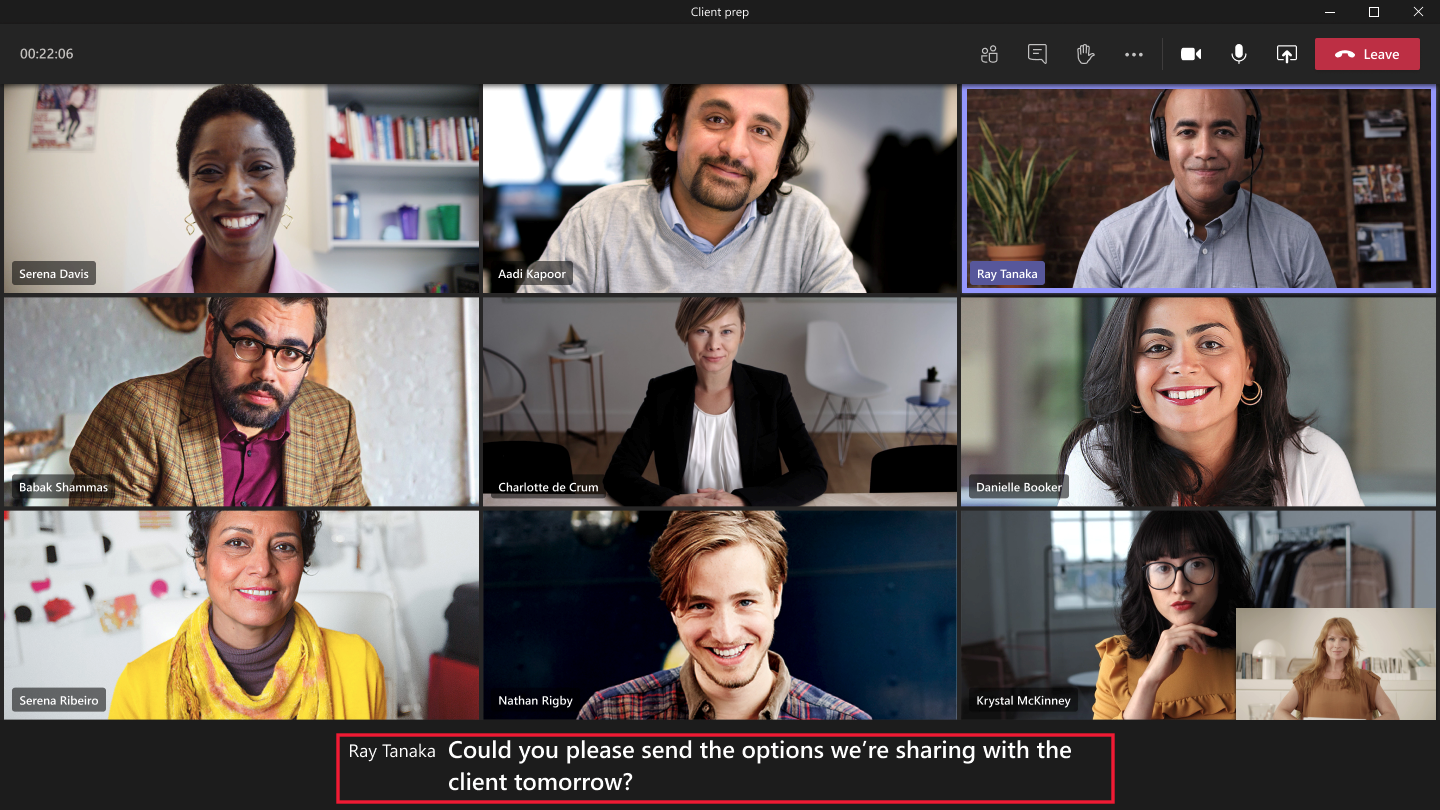
轉錄 與錄製會議的音訊同步播放給使用者。 使用者可從視訊個別存取轉錄,以便以偏好的方式摘要內容:
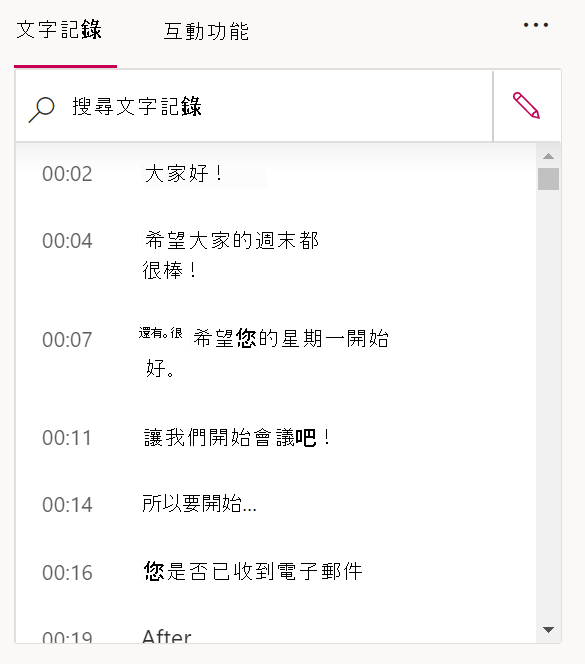
啟用會議的即時輔助字幕
即時輔助字幕是透過原則管理。 您可以使用 Microsoft Teams 系統管理中心或 PowerShell 設定即時輔助字幕原則。
若要使用 Microsoft Teams 系統管理中心為所有使用者啟用即時輔助字幕:
選取[會議原則]。
選取[全域 (全組織預設值) 原則]。
然後將 [啟用即時輔助字幕]設為[已停用],但使用者可在您的原則中將其覆寫,如影像所示。
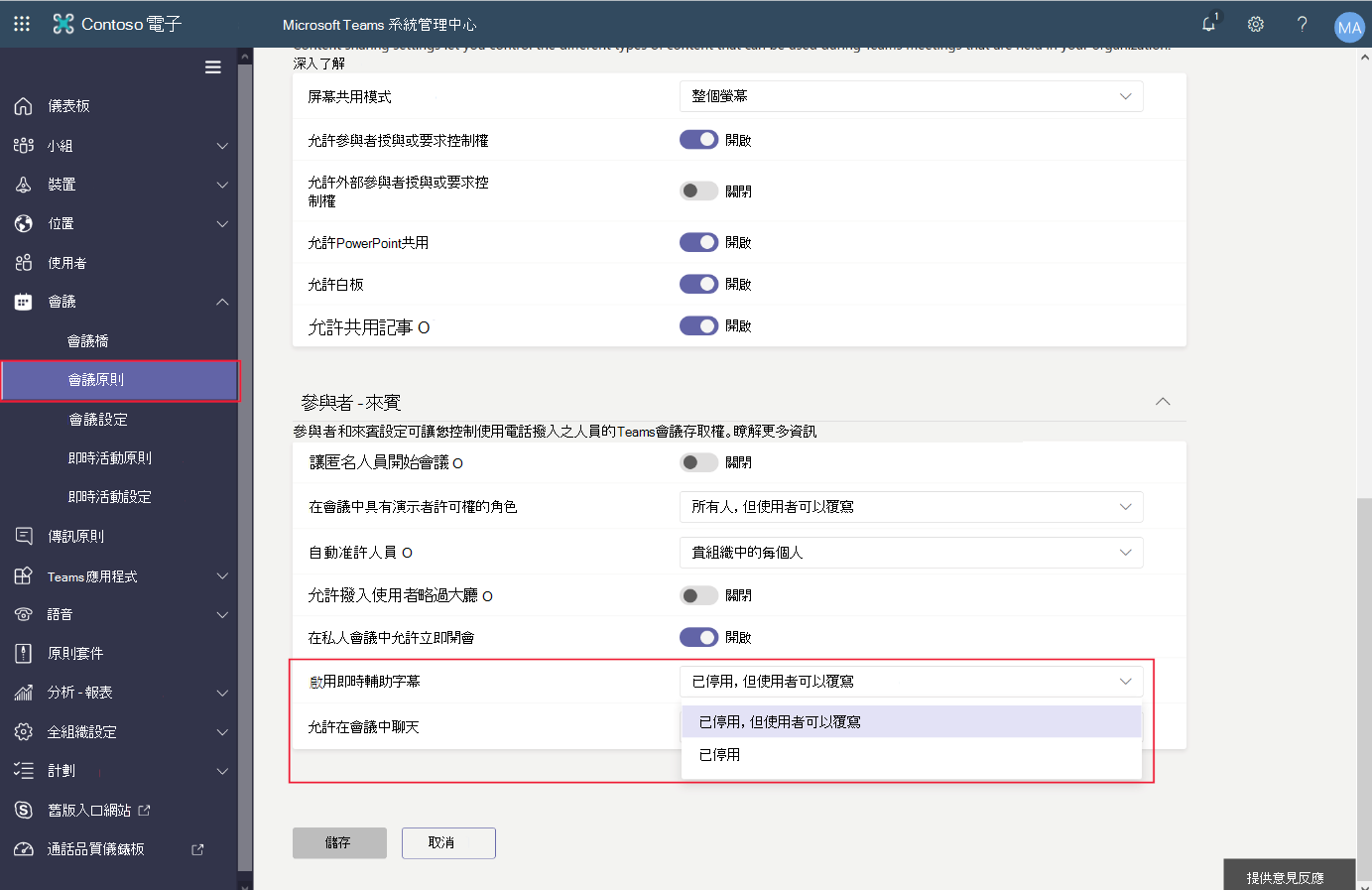
然後,使用者可以在會議期間開啟即時輔助字幕:
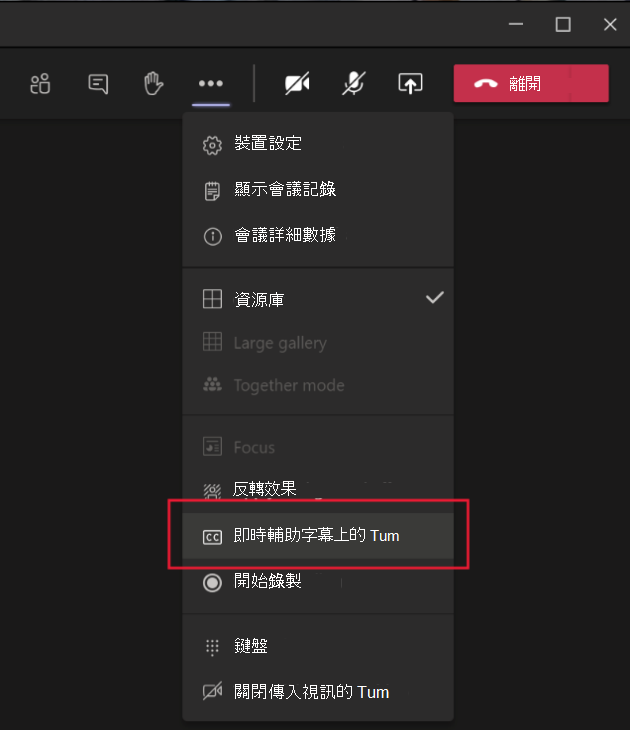
注意事項
即時輔助字幕目前可用於在商業及政府社群雲端 (GCC) 租用戶中舉行的會議。
資料處理
為了提供會議的即時輔助字幕,Microsoft Teams 運用了會議主旨、附件、邀請,以及參與者最近的電子郵件等詳細資料。 資料處理遵循您的主要服務與 Microsoft 協定的條款。 Microsoft Teams 會採取數個措施來保護與即時輔助字幕相關聯的資料:
- 資料只會在貴組織所在的地理區域進行處理。
- 資料會自動透過 Microsoft 自動語音辨識服務進行處理,這表示沒有人可以存取會議音訊,或任何與會議相關聯的其他資料。
- 會議結束後,系統將會永久刪除所有產生的輔助字幕資料。
- 使用者可以輕鬆地停用即時輔助字幕,並在必要時重新啟用。
注意事項
如同先前所述,資料處理遵循您的主要服務與 Microsoft 協定的條款。 如果您有關於隱私權的疑問,請使用我們連結在深入了解一節的 Web 表單來連絡我們。
透過錄製的會議來檢視轉錄
使用 Microsoft Teams,您可讓使用者錄製會議,允許自動產生的會議交談轉錄。 所有錄製內容都儲存在 Microsoft 商務用 OneDrive 或 SharePoint Online 中。 非頻道會議錄製內容儲存在開始錄製者所屬商務用 OneDrive 最上層,名為 Recordings 的資料夾中。 頻道會議儲存在該頻道中的 Documents/Recordings 資料夾內,而且可以在 Teams 或 SharePoint Online 中存取。
錄製會議
若要啟用會議的錄製,您可以使用 Microsoft Teams 系統管理中心。 在 Microsoft Teams 系統管理中心:
選取 [會議原則]窗格。
選取[全域 (全組織預設值)],然後將 [允許雲端錄製]設為[開啟],如下圖所示。
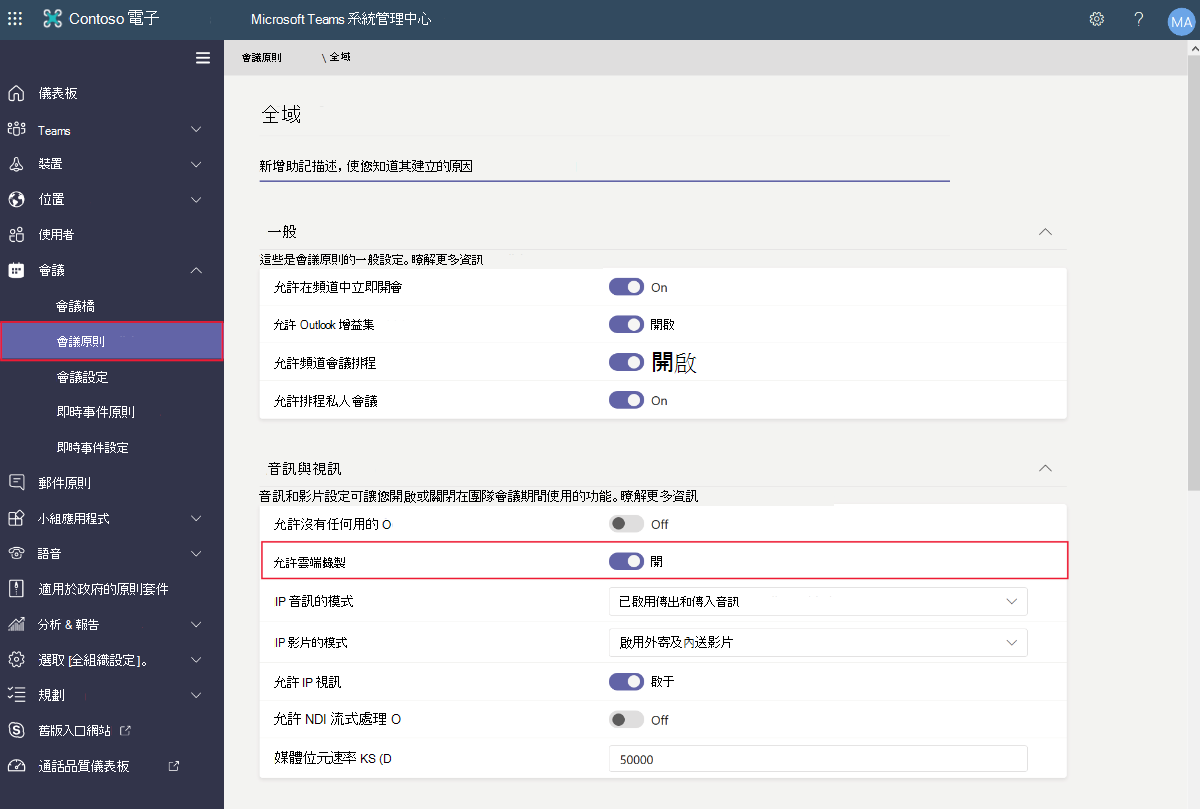
然後,使用者可以在會議期間選取 [開始錄製]來錄製任何會議:
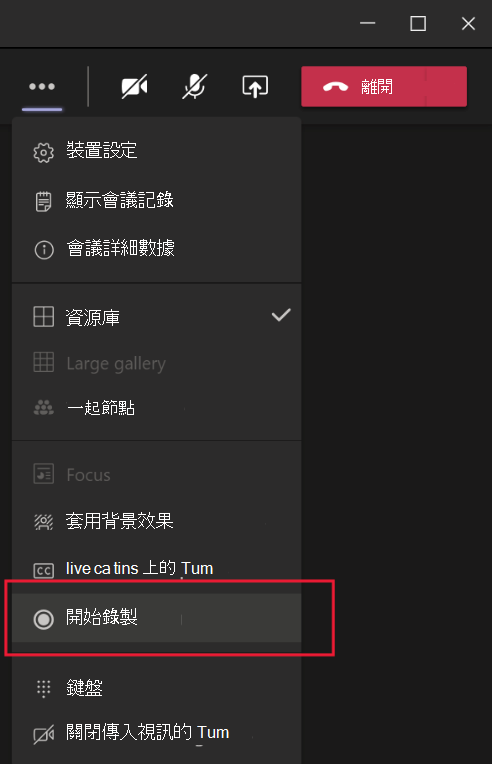
當會議完成時,即可在商務用 OneDrive 或 SharePoint Online 及 Teams 中取得錄製內容。 一旦完成處理,所有出席者就會收到一封包含視訊連結的電子郵件。
檢視轉錄
如果已使用原則啟用轉錄,使用者可以選擇是否要在錄製期間轉錄錄製內容。 如果已進行轉錄,可存取錄製內容的任何使用者都可以在重新播放影片時檢視轉錄。 您之後無法新增轉錄。